VPN для MacOS (Nekoray)
VPN tunnel
1. Скачайте приложение Nekoray https://github.com/abbasnaqdi/nekoray-macos/releases.
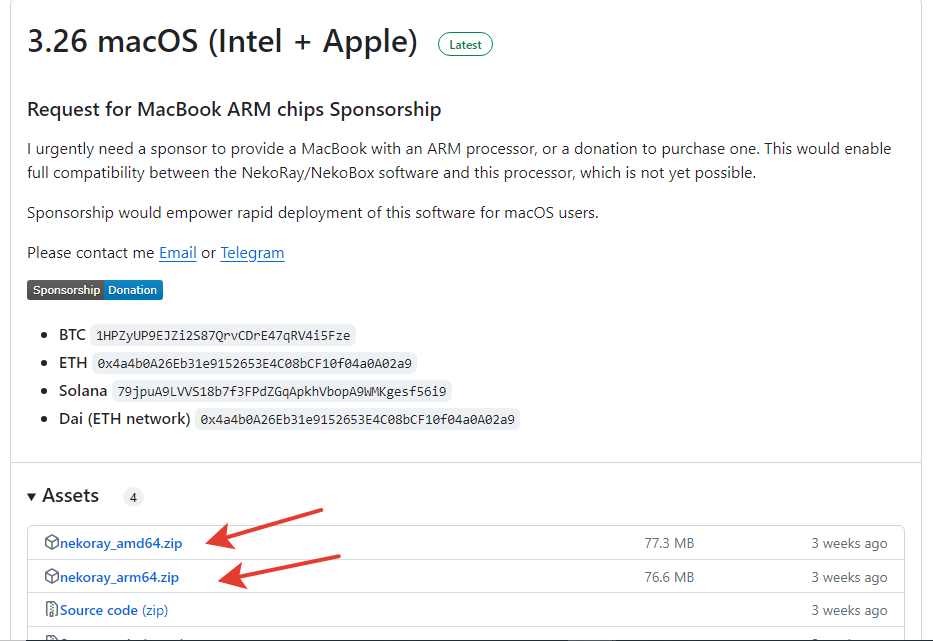
Скачайте архив, разархивируйте его и запустите программу nekoray
При первом запуске программа спросить в каком режиме запуститься, выбирайте "xray".

Запущенная программа
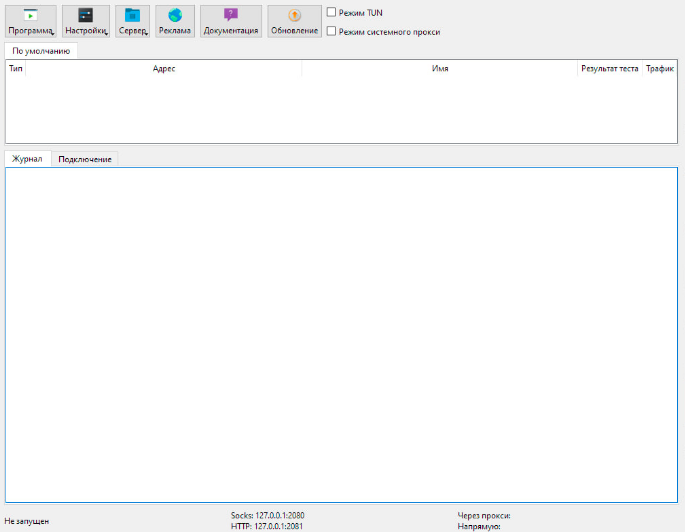
2. Скопируйте ключ VPN из телеграм-бота, нажмите один раз на ссылку, которая начинается с текста vless://, и она будет скопирована в буфер обмена.
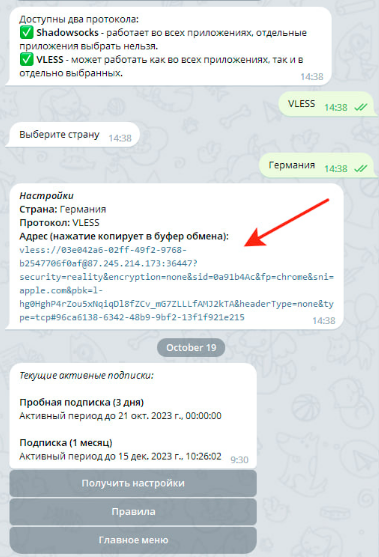
Вернитесь в программу Nekoray, нажмите на кнопку «Программа» и выберите «Импорт профиля из буфера обмена».
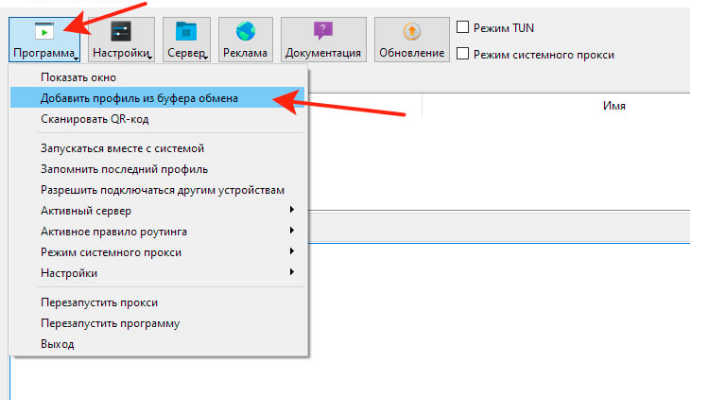

4. Сделаем ключ активным. Для этого нажмите правой кнопкой мыши на добавленном ключе и выберите меню «Запустить». Таким образом вы можете переключаться между разными ключами, которые добавите.
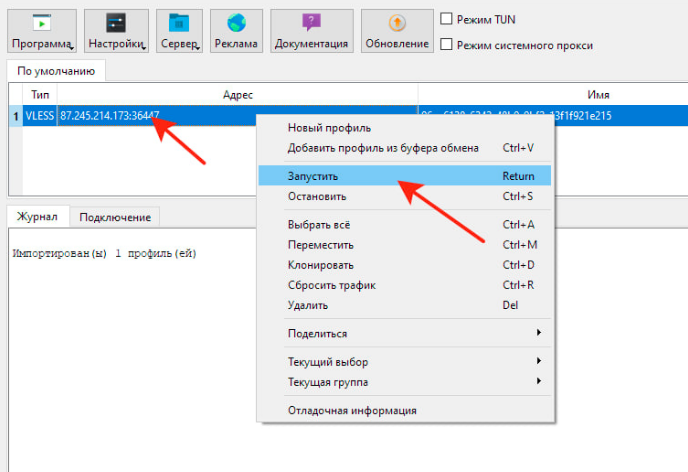
5. В верхнем меню поставьте галочку в чек-боксе «Режим TUN». При этом windows запросит разрешение на запуск nekobox_core, разрешите запуск.
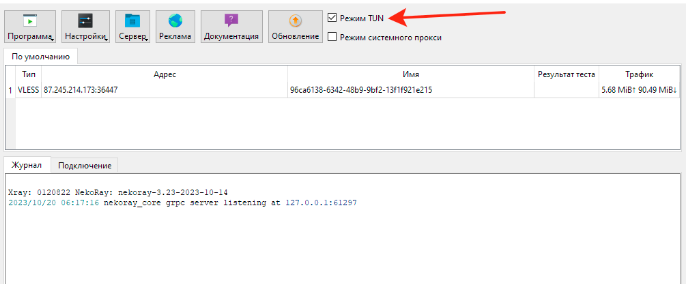
Если нужно выключить VPN, просто снимите галочку в чек-боксе «Режим TUN».
Важно! Вы так же можете использовать «Режим системного прокси», но нужно понимать, что использовать совместно «Режим TUN» и «Режим системного прокси» не нужно!

Мы не рекомендуем использовать «Режим системного прокси». Замечено, что в некоторые моменты программа при снятии чек-бокса и отключении этого режима не отключает локальный прокси, выражаться это может в том, что интернет на компьютере есть, но сайты при этом не открываются. Используйте только «Режим TUN».
Если вы хотите настроить маршрутизацию, чтобы сайты РФ и банковские приложения открывались без использования VPN, а иностранные ресурсы через VPN, вам поможет наша статья -> Маршрутизация в NekoRay режим TUN
Маршрутизация (Роутинг)
iPhone
- Маршрутизация для iPhone (Streisand)
- Маршрутизация для iPhone (FoXray)
- Маршрутизация для iPhone (v2box)
Android
- Маршрутизация для Android (v2rayNG)
- Маршрутизация для Android (Hiddify)
- Маршрутизация для Android (v2box)
Компьютер, ноутбук
Подключение на телефоне
iPhone
Android
Подключение на компьютере
Mac
Windows
Linux
Оплата сервиса
- Инструкция по платежному сервису "Перевод от физлица к физлицу" (p2p-перевод)
- Как открыть кошёлек Telegram Wallet
- Как пополнить кошелек Telegram Wallet
- Как оплатить VPN tunnel через Telegram Wallet
Запустите VPN
